Sex viktiga tangentbordstips för att skriva på din iPhone eller iPad
Ipad Mobil Iphone Ios Hjälte / / March 17, 2020
Senast uppdaterad den
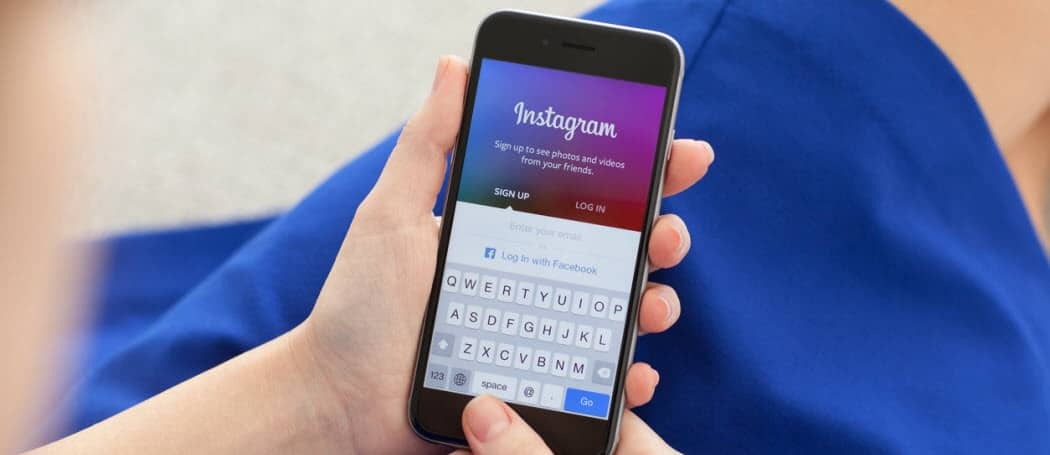
När det gäller att skriva är det inte alltid den bästa upplevelsen att knacka på en glasyta. Men här är sex praktiska tips för iOS-tangentbordet på iPhone och iPad.
När det gäller att skriva ut dokument i lång form eller till och med långa snabbmeddelandekonversationer slår inget ett traditionellt tangentbord. Men i dag använder vi våra mobila enheter mer och mer. Lyckligtvis har Apple ett trevligt tangentbordssystem inställt för iOS på iPhone och iPad. Här är fem viktiga tangentbordstips som alla iOS-användare bör veta för att göra din skrivupplevelse enklare.
Slå på eller av prediktiv typning
Den prediktiva typfunktionen försöker gissa vad du ska skriva nästa och erbjuder ord längst upp på tangentbordet du kan knacka på istället för att skriva hela ordet. Många tycker att detta är en användbar funktion, men om du inte gör det kan du stänga av den. Bege dig till Inställningar> Allmänt> Tangentbord och stäng av “Predictive” -omkopplaren.
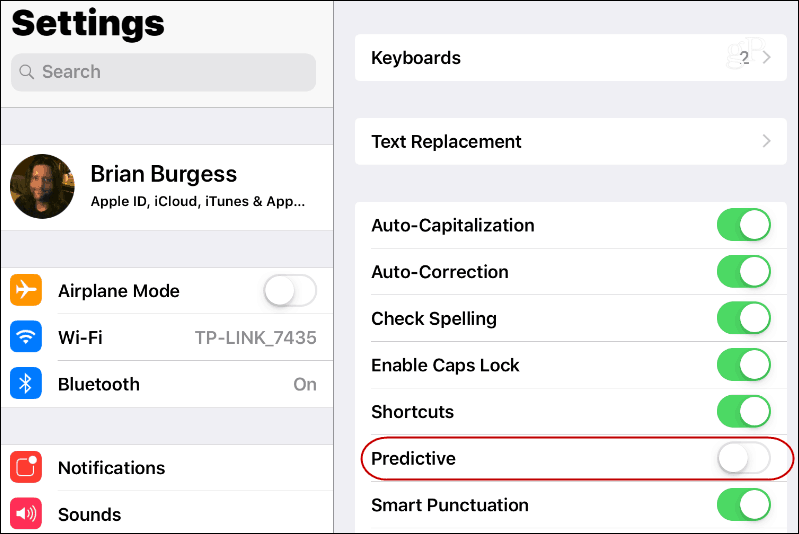
Använd Split Keyboard
Ett trick som har funnits sedan iOS 5 är möjligheten att dela tangentbordet på iPad. Detta är en praktisk funktion, särskilt när du arbetar igenom ett dokument på en iPad eller iPad Mini eftersom det har så mycket mer skärmfastigheter än iPhone. För att dela tangentbordet håller du ner tangentbordsknappen i det nedre högra hörnet och väljer alternativet "Dela". Det kommer att låsa upp tangentbordet och klippa det i hälften, och du kan flytta det runt skärmen där det fungerar bäst. För att föra tillbaka den igen, tryck på tangentbordsknappen igen och slå samman den.
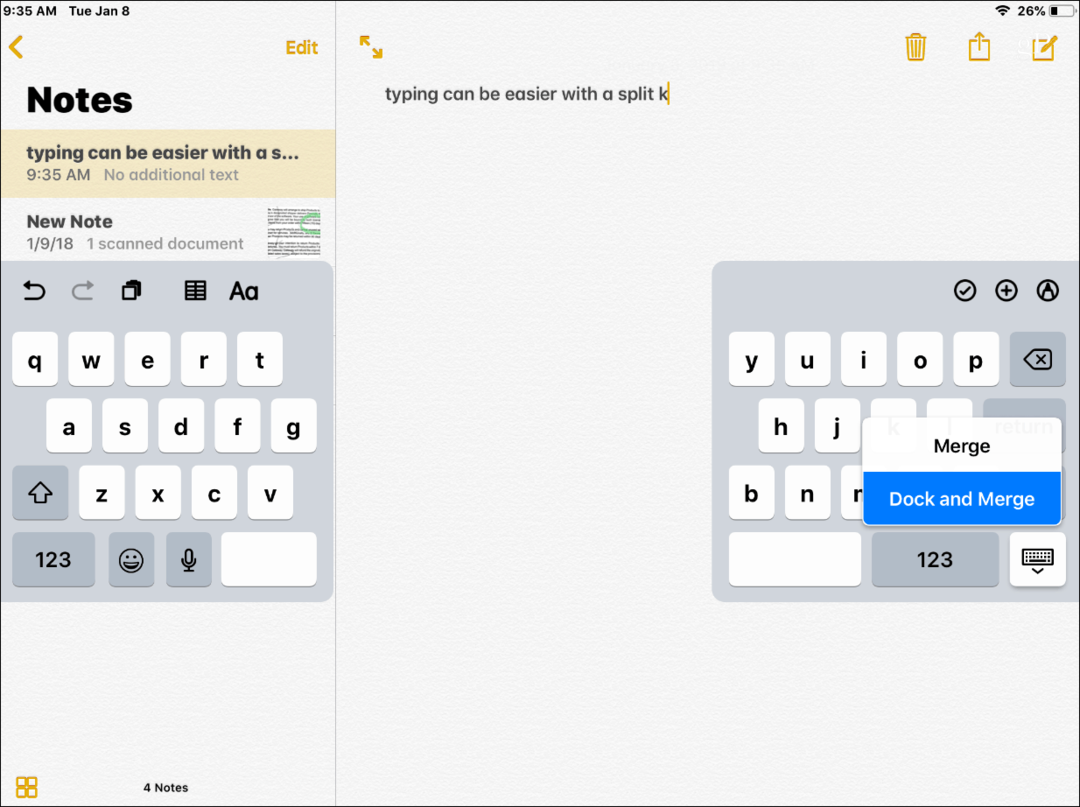
Tryck på dubbelutrymme för att infoga period
Att sätta in en period efter en mening med ett enkelt dubbelrum är ett bra sätt att hålla din skrivupplevelse flytande. För att säkerställa att en period anges efter att du dubbelklikat på mellanslagsfältet, gå till Inställningar> Allmänt> Tangentbord och vänd på omkopplaren bredvid ”” Genväg.

Aktivera kortkommandon
Om du slutar skriva samma ord eller fras hela tiden kan det vara bra att skapa kortkommandon för att spara tid. Detta låter dig träffa några specifika tecken på tangentbordet för att mata in i vanlig text. För att ställa in det, gå till Inställningar> Allmänt> Tangentbord> Textersättning. Tryck sedan på + -knappen och anslut ditt ord eller fras tillsammans med kortkommandot som du vill använda.
Till exempel "OMW" för "På väg" eller "RL" kan vara "Jag kör sent" för att chatta. Men du kan ange vad du vill, vilket är praktiskt om du är olyckligt nog att behöva skriva ut ett långt dokument på din telefon eller surfplatta. Du behöver inte oroa dig för att träffa nyckelkombinationen heller. När du trycker på tangentkombinationen för en genväg kommer den att visas som en föreslagen post - liknande förutsägbar text.
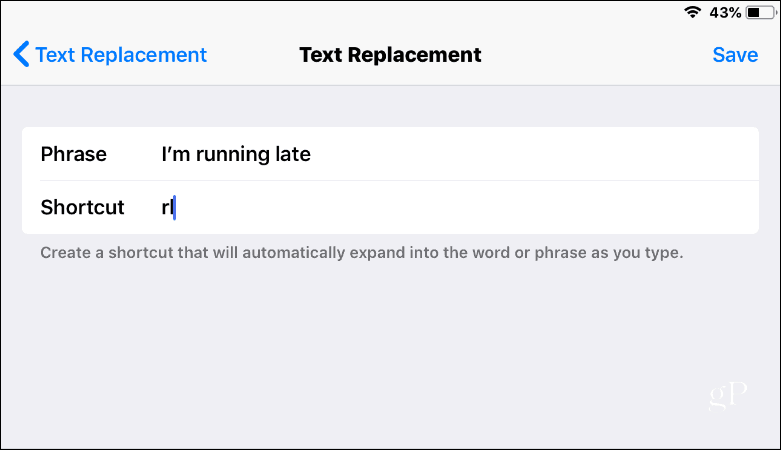
Inaktivera bullriga tangentbordsklickar
Det kan vara irriterande att höra tangentbordsljud du hör medan du skriver på din iPad eller iPhone. Speciellt när du lyssnar på musik eller tittar på en video och bär hörlurar eller är ansluten till en Bluetooth-högtalare. Du kan stänga av dem genom att gå till Inställningar> Ljud och bläddra nedåt och stäng av knappen "Tangentbordsklick".
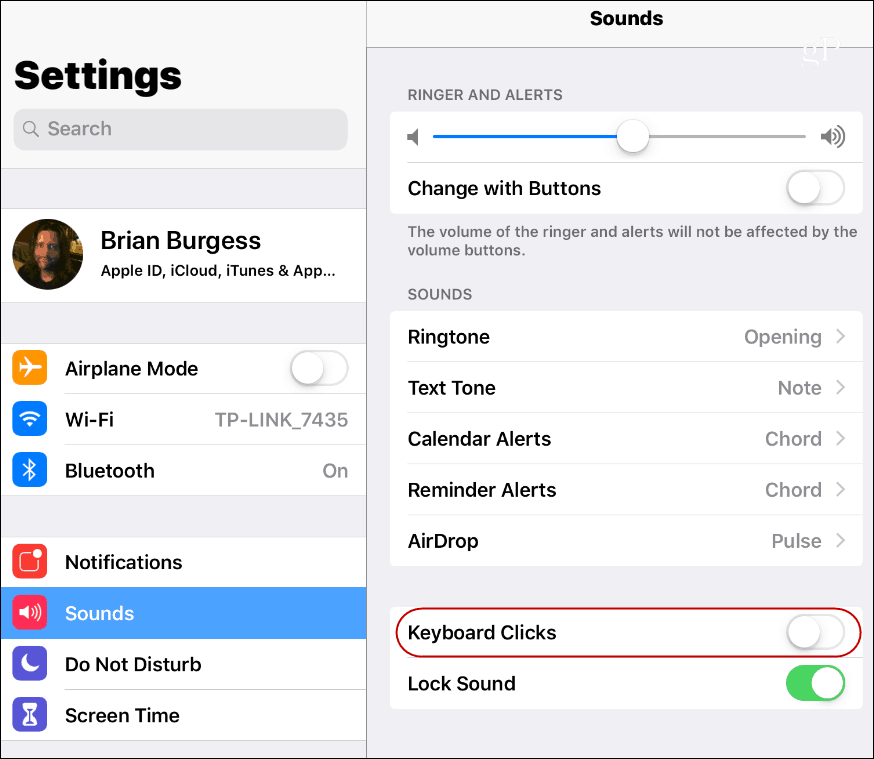
Använd den dolda virtuella pekplattan
Ett coolt doldt (ja, kanske inte så doldt längre) trick först introduceras med iPhone 6S är möjligheten att använda ditt tangentbord som en virtuell pekplatta. Detta är mycket praktiskt när du navigerar med markören genom dokument. Håll två fingrar på tangentbordet på en iPad eller iPhone med iOS 12 eller högre så att karaktärerna försvinner. Fortsätt hålla dem ner och du kan dra markören runt och markera textblock. För att komma tillbaka till det vanliga tangentbordet tar du helt enkelt bort fingrarna från skärmen.
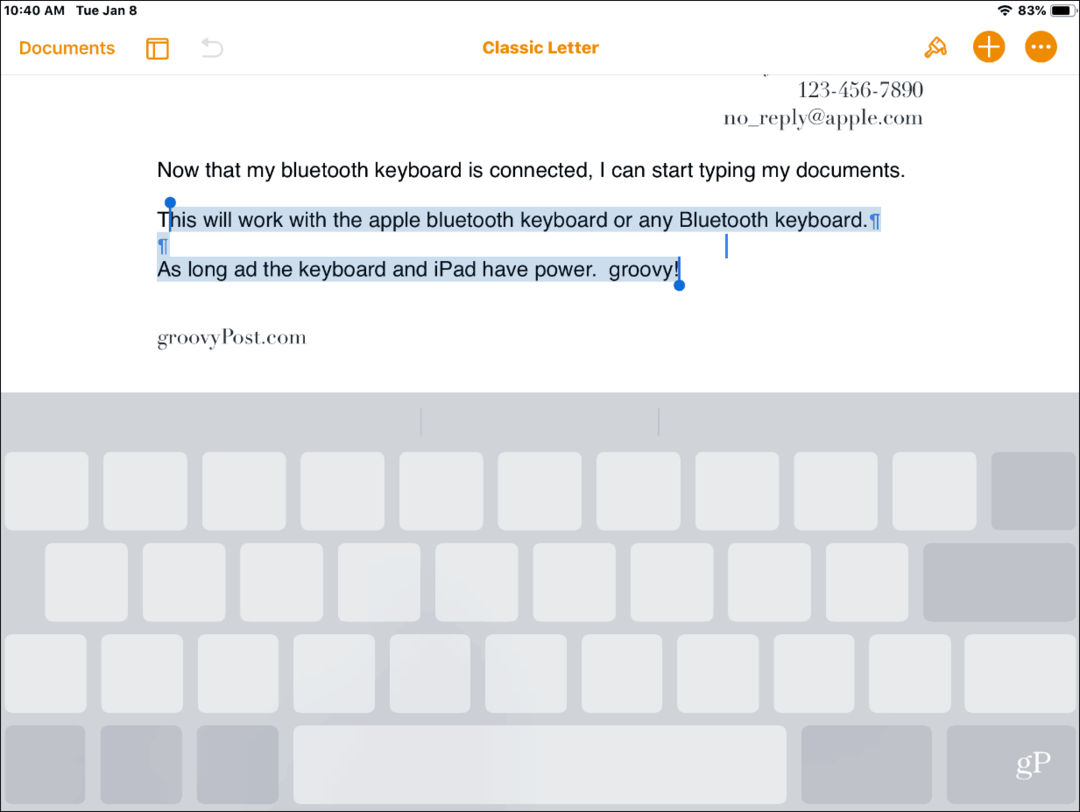
Oavsett om du gör en hel del att skriva eller bara chatta med en vän, är det viktigt att veta vad som finns i iOS på skärmtangentbordet.
